Lägg till snabbstartsfältet till Windows 10 'Skicka till' Kontextmeny
Vi har redan visat dig hur du lägger till snabbstartsfältet till Windows 10 och nu visar vi dig hur du lägger till det som en plats på kontextmenyn "Skicka till". Det här kan göra det enklare att lägga till appar eller andra filer i snabbstartsfältet mot att dra dem hela vägen över skärmen.
Lägg till snabbstart till kontextmenyn
- Använd tangentbordets genväg Windows Key + R för att få fram rutan Kör och skriv: shell: sendto och tryck Enter eller klicka på OK.
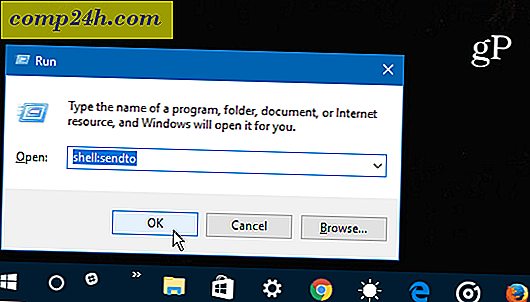
- SendTo-mappen öppnas i File Explorer. Högerklicka på ett tomt område i fönstret och välj Ny> Genväg .

- Guiden Skapa genväg öppnas. Kopiera följande sökväg till objektfältet och klicka på Nästa:
% UserProfile% \ AppData \ Roaming \ Microsoft \ Internet Explorer \ Quick Launch

- Ge genvägen ett namn - Windows ger det namnet Snabbstart som standard men du kan namnge det du vill ha.

- När du är klar ska den likna det skott som visas nedan med den nya genvägen som visas i Utforskaren.

- Nu när du vill lägga till en app eller annan fil i snabbstartsfältet, ge det ett högerklick och välj Skicka till> Snabbstart .

- Det är allt! Föremålet du skickade till snabbstartsfältet visas nu.

Ikonen är en standardmapp som standard, men du kan ändra den till något annat om du vill. Högerklicka bara på snabbstartsikonen i File Explorer och välj knappen Ändra ikon . Därifrån kan du välja mellan ikonerna som är inbyggda i Windows 10 eller bläddra till platsen för anpassade ikoner som du har laddat ner från webben.

Till exempel ändrade jag gruvan till en grön ruta. Observera att ikonen du väljer kommer också att visas på snabbmenyn. Inte en stor sak, men bra att veta om du gillar att anpassa gränssnittet eller bara vill ändra saker lite.

Gillar du att lägga till olika platser i "Skicka till" -menyn på ditt Windows-system? Lämna en kommentar nedan och låt oss veta dina tankar.


